Разве не было бы хорошо собрать всю необходимую информацию утром в одном месте? Что, если бы вы могли получать новости, погоду и календарь, не переключаясь между приложениями и устройствами? Используйте Google Chromecast и Dashboard Cast, чтобы транслировать все эти новости на свой телевизор.

То, что можно просматривать только на телефоне или компьютере, теперь можно просматривать на большом экране благодаря Chromecast. Возможности Chromecast растут с каждым днем с добавлением новых приложений, поддерживающих Chromecast. Существуют тысячи различных приложений для прослушивания музыки, просмотра телешоу и фильмов, игр, занятий спортом и многого другого.
Функция, доступная для Chromecast, превращает экран вашего телевизора в персональную панель управления. Эта панель управления использует пространство на экране для отображения и настройки виджетов по вашему выбору. Есть варианты календарей, прогноза погоды, ежедневных новостей и списка дел, и это лишь некоторые из них. При включенной панели управления включением телевизора утром вы получите всю необходимую актуальную информацию.
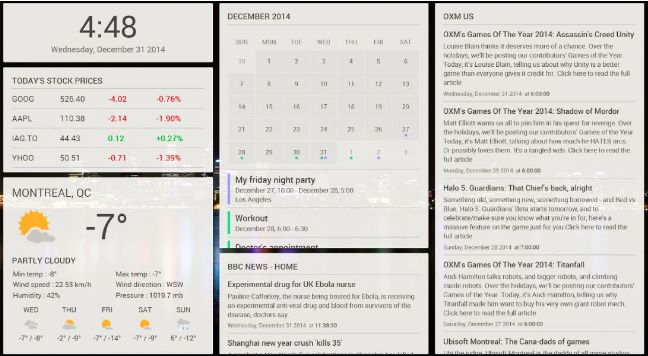
Приложение, которое делает это возможным, называется Панель управления. В нем уже есть много полезных и премиальных виджетов, подобных упомянутым выше. Он также обещает, что в будущем будет еще много других. Сюда могут входить такие вещи, как электронная почта, интеграция со звуковыми сервисами, такими как Google Music и Pandora, а также слайд-шоу фотографий.
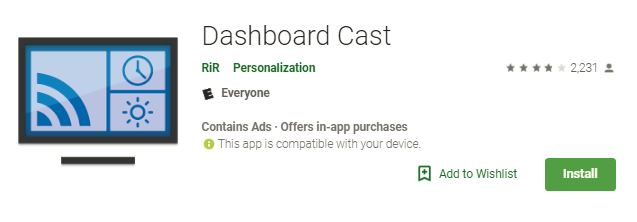
Настройте свою панель управления
Панель управления довольно проста.
1. Скачать Приложение Dashboard на вашем устройстве.
2. Откройте приложение и коснитесь синего знака «+» внизу или «Добавить новый гаджет» на экране приветствия.
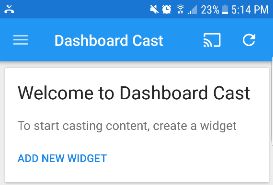
3. Выберите один из виджетов, который нужно добавить. Есть как минимум девять различных инструментов для создания, поэтому вам может потребоваться прокрутить вниз, чтобы увидеть их все.
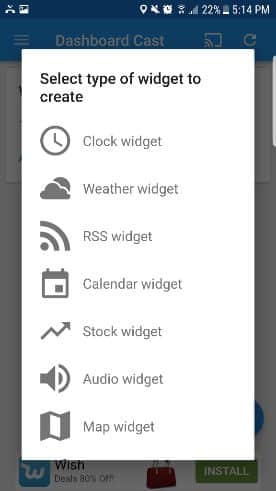
4. Настройте его в соответствии со своими потребностями. У каждого инструмента есть свой набор параметров, но большинство из них позволяют вам выбрать для них название.

5. Щелкните галочку в верхнем углу, чтобы сохранить свой выбор.
6. Повторите эти действия для каждого из инструментов, которые хотите отобразить на панели управления.
В этом приложении есть рекламные объявления, и когда они появляются, они затрудняют, но не делают невозможным выбор ваших предпочтений. Чтобы убрать рекламу, разработчик просит у программы единовременное пожертвование в размере 2.50 доллара.
Настройте свою панель управления
Есть много разных способов настроить вашу панель инструментов.
Переставьте инструменты, нажав на три горизонтальные линии в верхнем левом углу и выбрав «Переупорядочить инструменты». Инструменты отображаются в списке, и их можно перемещать, удерживая одно из названий инструментов и затем проводя их туда, где вы хотите.
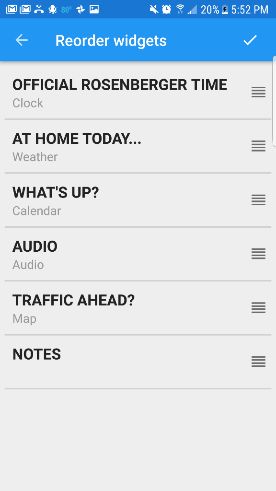
Существует множество вариантов настройки внешнего вида панели инструментов. Вы можете изменить тему на светлую, темную или индивидуальную. Существуют разные размеры шрифтов, чтобы облегчить чтение дисплея или разместить больше информации на приборной панели. Вы также можете изменить цвет фона своих виджетов, повернуть углы или добавить к ним тень.
Есть много других способов настроить панель мониторинга, например фон, макет и добавление предупреждений для отправки на ваше устройство в определенное время.
После настройки вы можете транслировать его на свой большой экран, нажав значок трансляции в правом верхнем углу и выбрав устройство, на которое вы хотите отправить его.
Следующая картинка - это то, как мне казалось, когда я начал его настраивать.
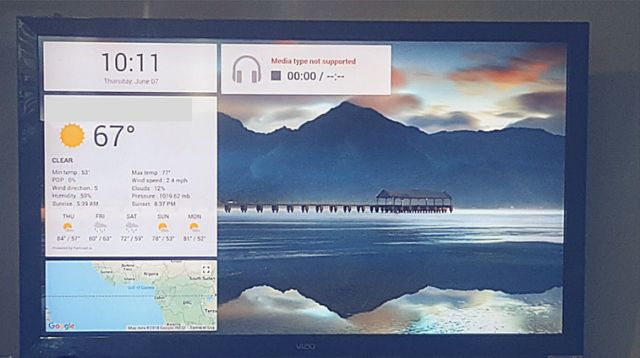
Добавьте все, что хотите, на эту панель управления, чтобы создать информационный центр, соответствующий вашим потребностям. Какие еще виджеты можно добавить, чтобы сделать его еще лучше?








бесплатные игровые автоматы казино
казино мира винстар
золотой самородок онлайн казино
Белла Вегас онлайн-казино
казино онлайн для развлечения
[казино онлайн для развлечения[/url]
игры казино вегас
казино онлайн бесплатно
Poids est comment calleux votre sang pousse contre les parois de vos arteres lorsque votre coeur определение pompe le sang. Arteres sont les tubes qui транспортный настойчивый b gerer offre sang loin de votre coeur. Chaque Temps Votre Manque де Sensibilite летучая мышь, иль pompe ле пела пар Вос Arteres а-ля Reste де Votre корпуса.
лучшие игры онлайн казино бесплатно
казино игры на реальные деньги
игры казино вегас
казино онлайн
игры казино бесплатно онлайн
бесплатные игры в казино и покер
онлайн казино 2016
казино онлайн азартные игры[/url]
играть в онлайн казино игры
казино онлайн
онлайн приложение казино
игры казино вегас
онлайн казино 2016
лучшие онлайн казино сша
казино онлайн
[новые онлайн-казино США[/url]
онлайн приложение казино
казино онлайн субтитрат
казино игры
[казино онлайн[/url]
новые онлайн-казино в сша
онлайн казино